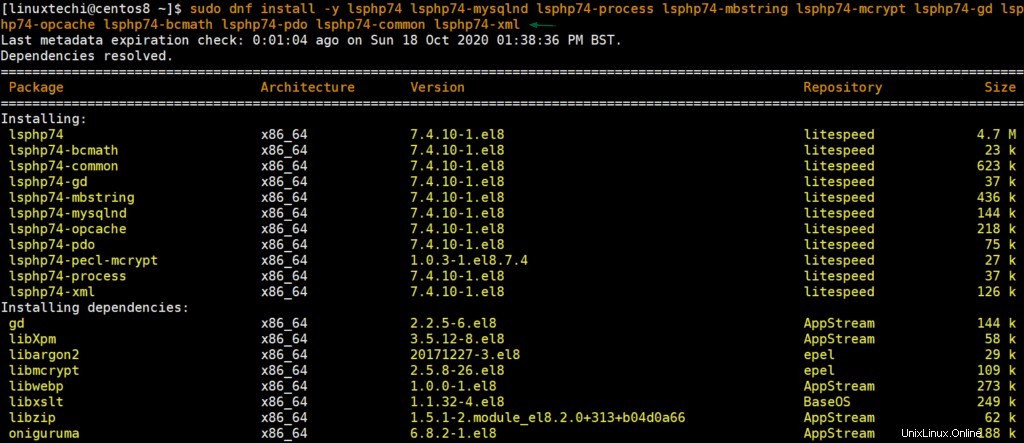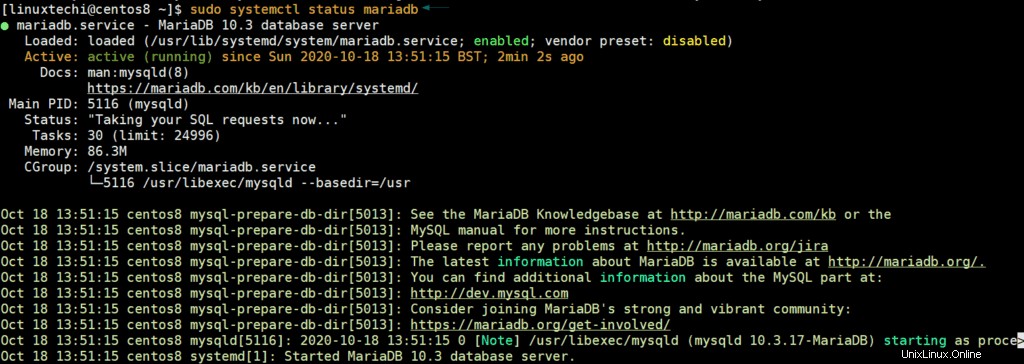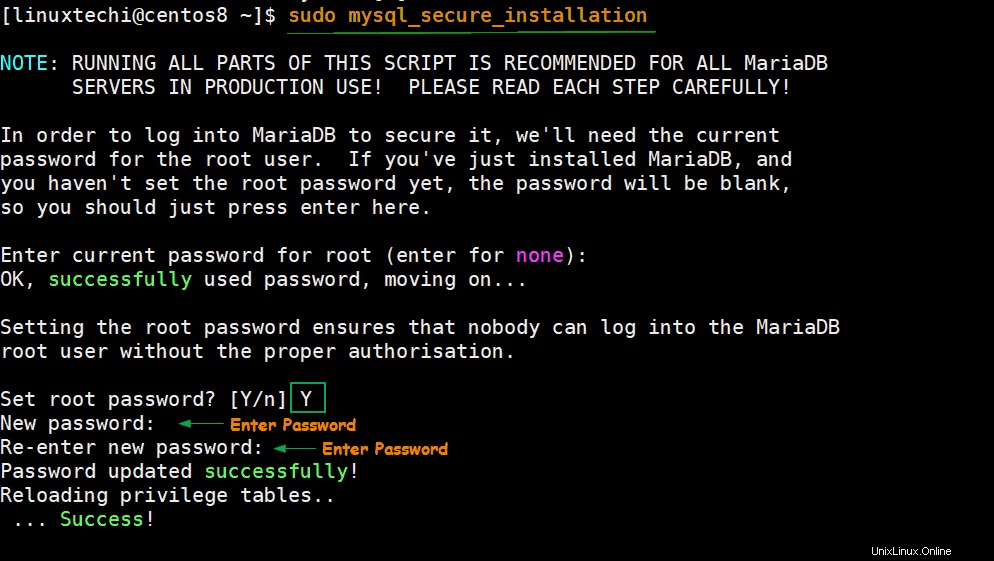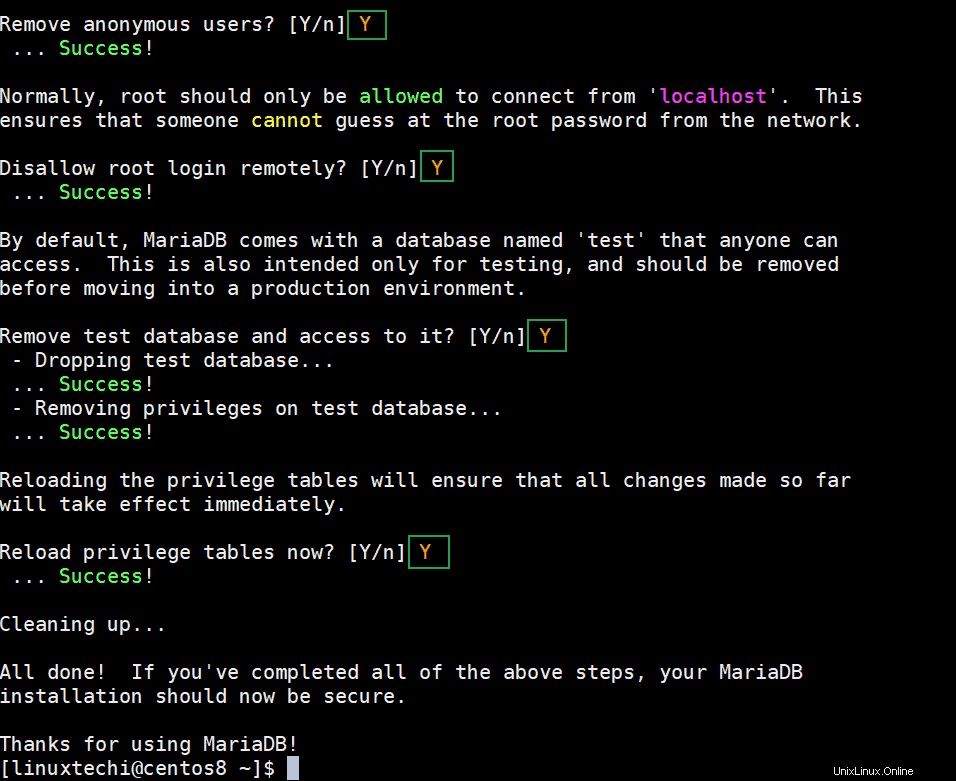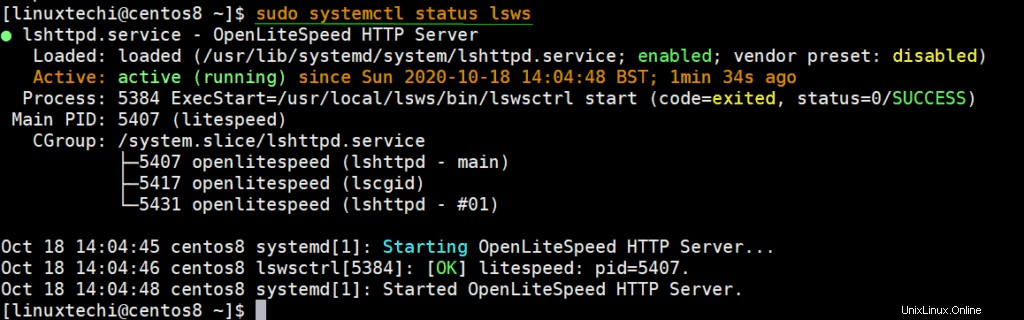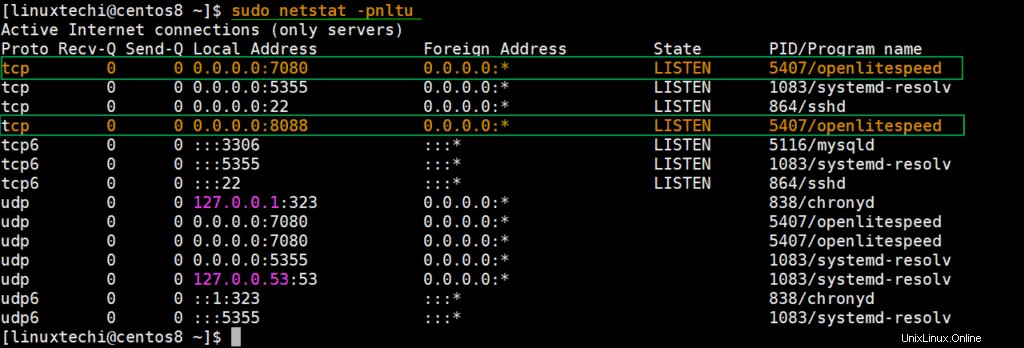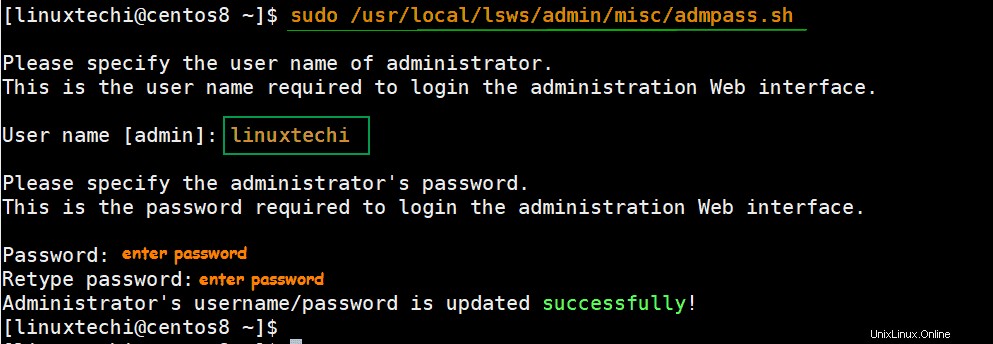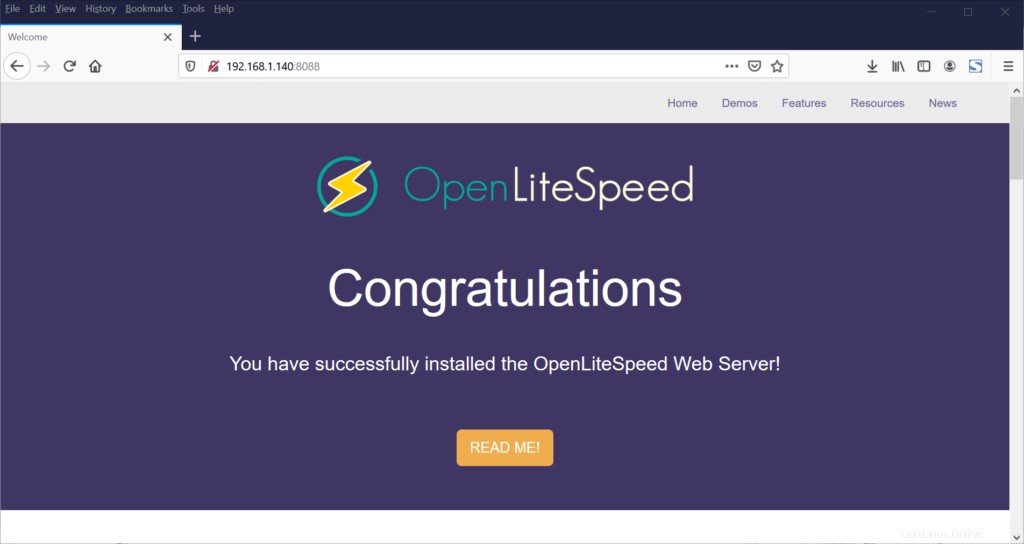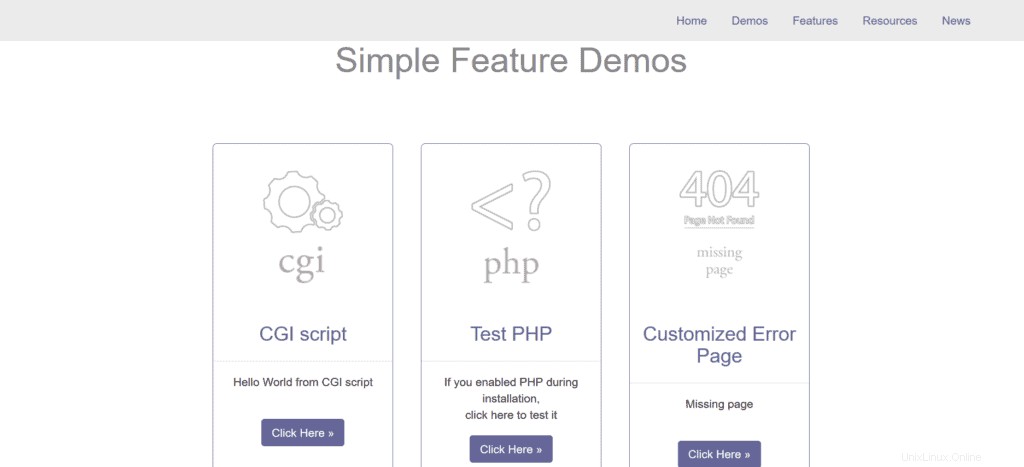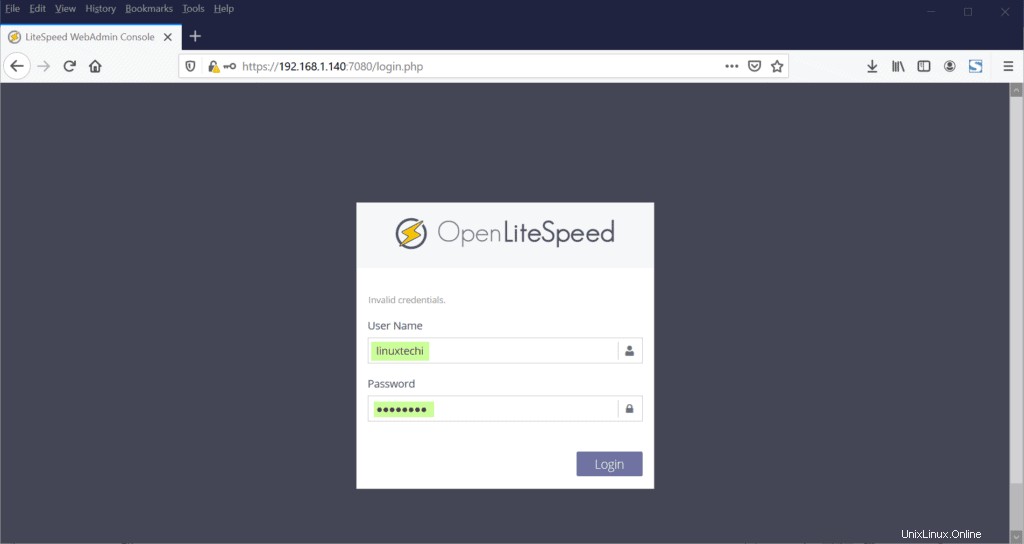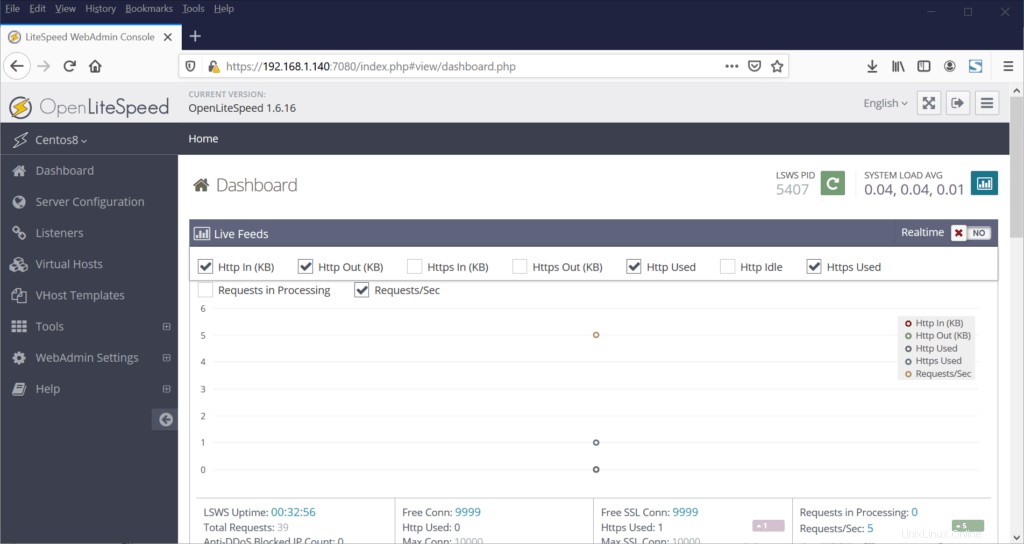Pokud jde o opensource webové servery, Apache a Nginx obvykle zaujímají lví podíl na hostingovém prostoru a často si získají největší pozornost. Ale to nejsou jediné opensource webové servery na trhu, které nabízejí skvělý výkon a působivou stabilitu. OpenLiteSpeed je další výkonný, lehký a opensource HTTP webový server, který je vyvinutý technologiemi LightSpeed pod licencí GPLv3.0. Mezi pozoruhodné funkce patří:
- Intuitivní webové rozhraní pro správu, které zobrazuje statistiky v reálném čase.
- Architektura jednotky událostí s nízkou režií prostředků (RAM a CPU).
- Efektivní ukládání stránek do mezipaměti.
- Pozoruhodná škálovatelnost díky pracovním procesům.
- Schopnost zpracovat tisíce souběžných připojení, aniž by došlo k nárůstu zatížení.
- Podpora modulů třetích stran.
A mnohem více.
V této příručce vás provedeme instalací OpenLiteSpeed na systém CentOS 8 / RHEL 8.
Krok 1) Nakonfigurujte úložiště OpenLiteSpeed
Před čímkoli jiným je prvním krokem přidání úložiště OpenLiteSpeed do vaší instance CentOS 8 nebo RHEL 8. To vám umožní nainstalovat webový server OpenLiteSpeed a související balíčky a závislosti. Proto se přihlaste ke své instanci serveru a vyvolejte níže uvedený příkaz.
$ sudo rpm -Uvh http://rpms.litespeedtech.com/centos/litespeed-repo-1.1-1.el8.noarch.rpm
Poté aktualizujte seznamy balíčků podle obrázku:
Aktualizace $ sudo dnf
Krok 2) Nainstalujte PHP z OpenLiteSpeed Repositories
V tomto kroku nainstalujeme PHP 7.4 pomocí OpenLiteSpeed repozitáře hovorově označovaného jako LSPHP. Předtím se však ujistěte, že jste přidali repozitář EPEL pomocí příkazu:
$ sudo dnf install -y epel-release
Po instalaci úložiště EPEL nainstalujte LSPHP podle obrázku
$ sudo dnf install -y lsphp74 lsphp74-mysqlnd lsphp74-process lsphp74-mbstring lsphp74-mcrypt lsphp74-gd lsphp74-opcache lsphp74-bcmath lsdophp4commonxml lsdo-php4commonxml
Jakmile budou balíčky PHP úspěšně nainstalovány pomocí výše uvedeného příkazu dnf, nainstalujme databázový server MariaDB.
Krok 3) Nainstalujte a zabezpečte databázový server MariaDB
Chcete-li nainstalovat databázový server MariaDB, spusťte:
$ sudo dnf install -y mariadb mariadb-serverPo instalaci spusťte mariadb databázový server spuštěním:
$ sudo systemctl spustit mariadb$ sudo systemctl povolit mariadbSpusťte následující příkaz systemctl a zkontrolujte stav služby mariadb,
$ sudo systemctl status mariadb
Ve výchozím nastavení není MariaDB zabezpečená, a proto musíme podniknout další kroky, abychom ji zabezpečili a zabránili jejímu narušení. Chcete-li to provést, spusťte:
$ sudo mysql_secure_installationZačněte nastavením hesla root, pokud žádné nebylo přiřazeno.
Pro zbytek výzev. Jednoduše stiskněte „Y“ pro Ano, abyste vynutili nastavení osvědčených postupů.
Krok 4) Nainstalujte OpenLiteSpeed pomocí příkazu dnf
Nyní je třeba nainstalovat OpenLiteSpeed do vaší instance CentOS 8. Chcete-li nainstalovat webový server, jednoduše vyvolejte následující příkaz dnf:
$ sudo dnf install -y openlitespeedPo dokončení instalace můžete zkontrolovat stav webového serveru pomocí příkazu:
$ sudo systemctl status lsws
Pokud webový server není aktivní a běží, můžete jej spustit spuštěním příkazu:
$ sudo systemctl start lswsWebový server naslouchá na dvou portech: 8088 a 7080. Port 8088 slouží pro demo účely, zatímco port 7080 vám poskytuje přístup k uživatelskému rozhraní pro správu.
Porty, na kterých webový server naslouchá, můžete ověřit pomocí příkazu netstat, jak je znázorněno:
$ sudo netstat -pnltu
Pokud na vašem systému běží firewall, měli byste zvážit otevření těchto portů, jak je znázorněno.
$ sudo firewall-cmd --zone=public --permanent --add-port=8088/tcp$ sudo firewall-cmd --zone=public --permanent --add-port=7080/tcp$ sudo firewall -cmd --reloadKrok 5) Změňte výchozí heslo správce
Ve výchozím nastavení je heslo správce nastaveno na ‚123456‘ a ze zřejmých důvodů musíme toto heslo změnit a nastavit velmi robustní heslo. Ještě lepší je, že zadáme jiné uživatelské jméno než výchozí uživatelské jméno „admin“.
Chcete-li toho dosáhnout, spusťte níže uvedený skript
$ sudo /usr/local/lsws/admin/misc/admpass.shZadejte jiné uživatelské jméno a heslo, jak je ukázáno níže.
Krok 6) Přístup k webovému serveru OpenLiteSpeed
Pro přístup k výchozí stránce webového serveru OpeLiteSpeed přejděte na adresu serveru, jak je uvedeno:
http://server-ip:8088
Tím se dostanete na ukázkovou stránku, jak je znázorněno.
Můžete kliknout na možnosti panelu nabídek, abyste viděli, co je v obchodě. Když například kliknete na možnost ‚Ukázky‘, získáte některé doporučené ukázky, jako je testování výstupu ‚Ahoj slovo‘ ze skriptu CGI a verze PHP.
Pro přístup do administrativní části procházejte IP serveru s portem 7080 pomocí protokolu https.
https://ip-serveru:7080
Zadejte nové uživatelské jméno a heslo, které jste nastavili v předchozím kroku, a klikněte na tlačítko ‚Přihlásit se‘.
Tím se dostanete na ovládací panel OpenLiteSpeed, jak je znázorněno níže.
Odtud můžete konfigurovat virtuální hostitele, změnit výchozí port z portu 8088 na jiný port a mnoho dalšího. A to stahuje oponu našeho dnešního tématu. Neváhejte se podělit o své názory a komentáře v sekci komentářů níže.
Přečtěte si také : Jak zpevnit a zabezpečit webový server NGINX v systému Linux
Jak nainstalovat vsftpd (ftp server) na CentOS 8 / RHEL 8 Jak nainstalovat Graylog s Elasticsearch na CentOS 8Cent OS